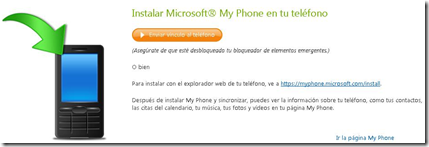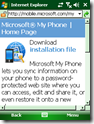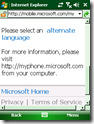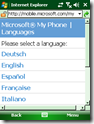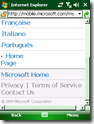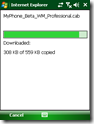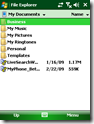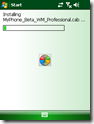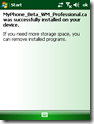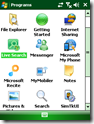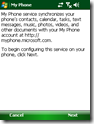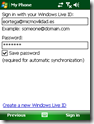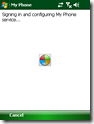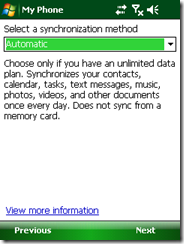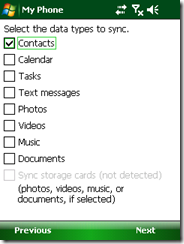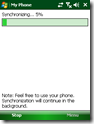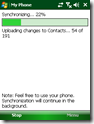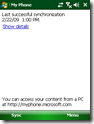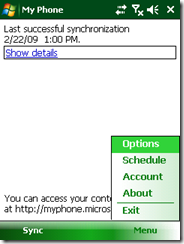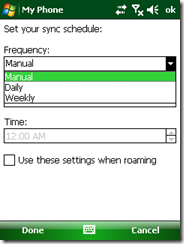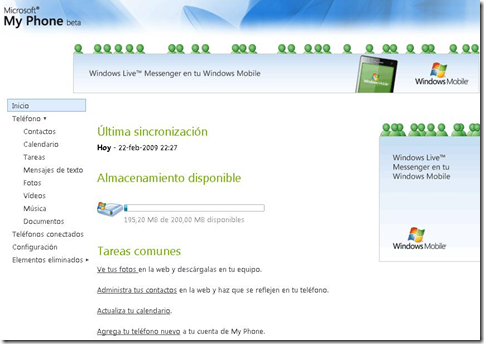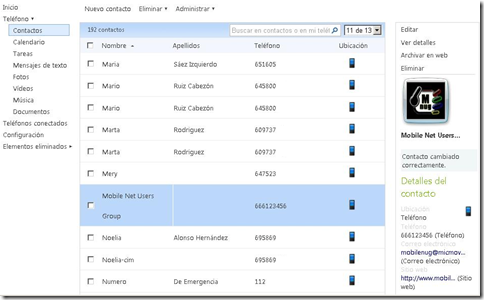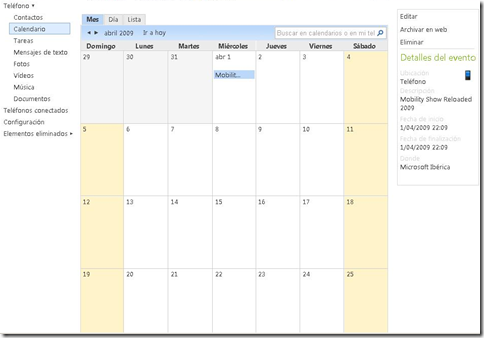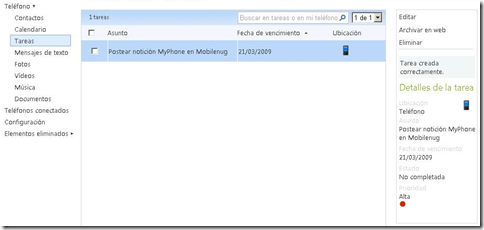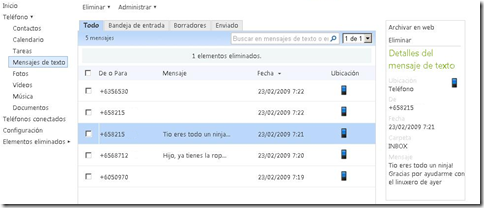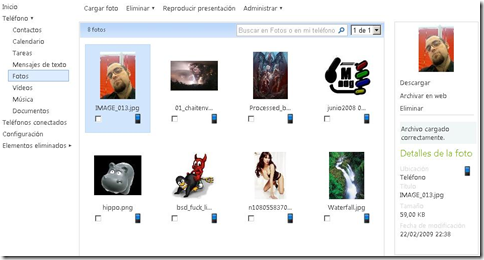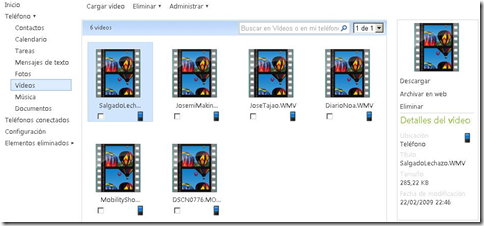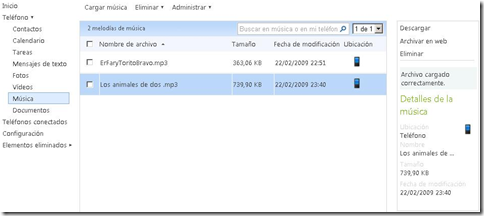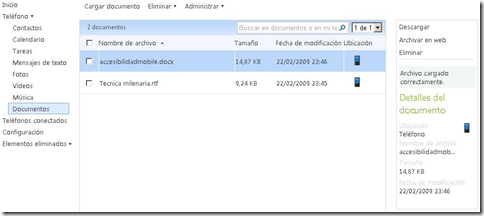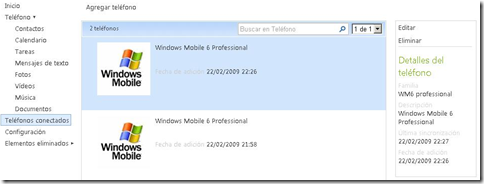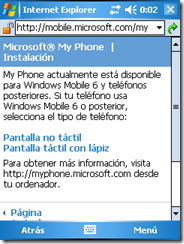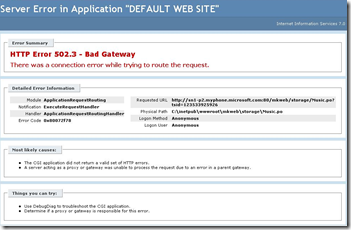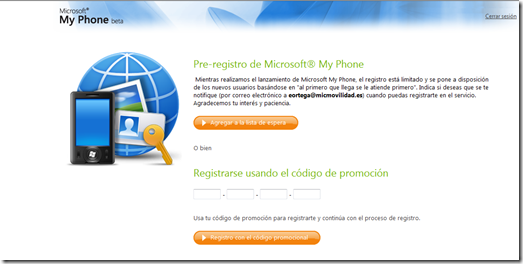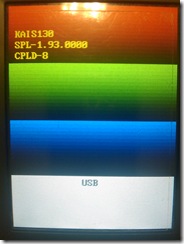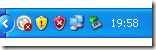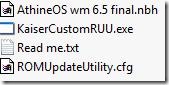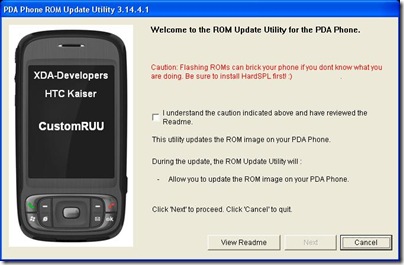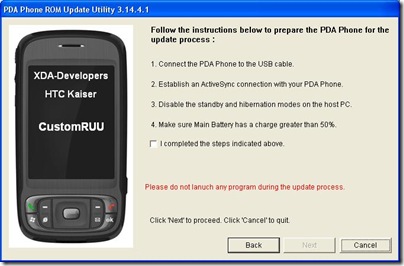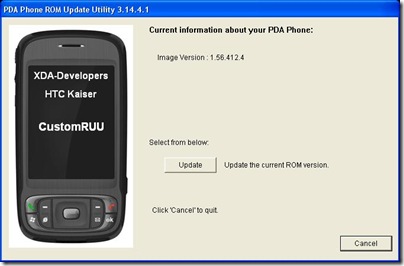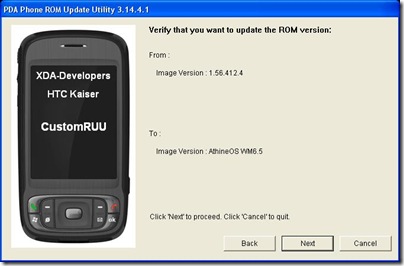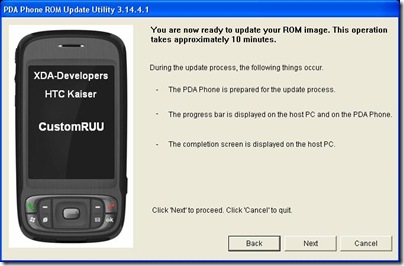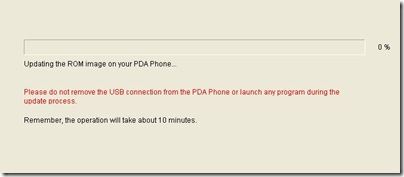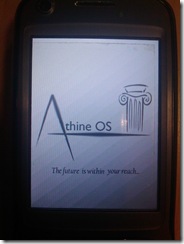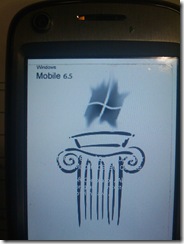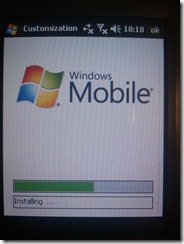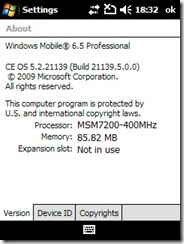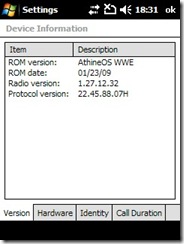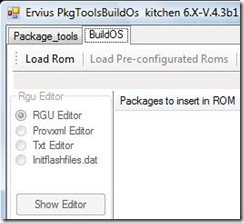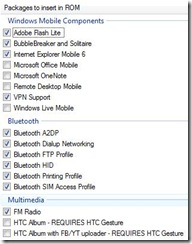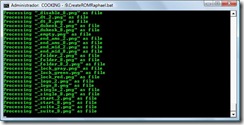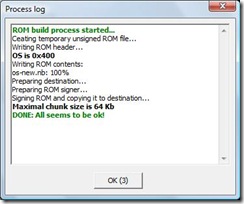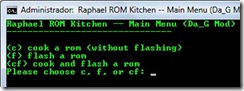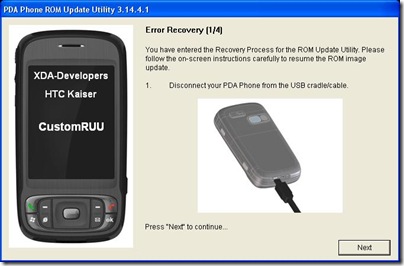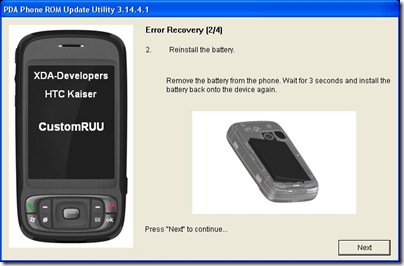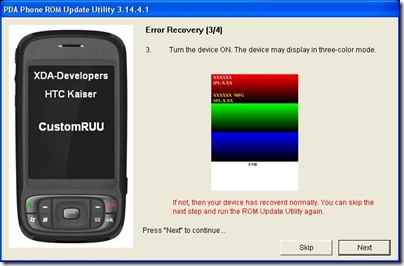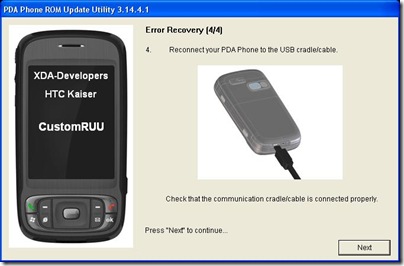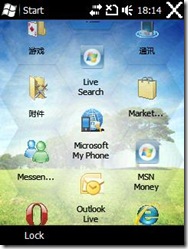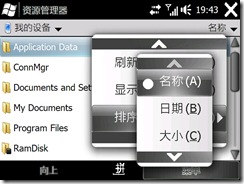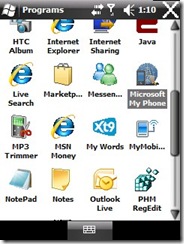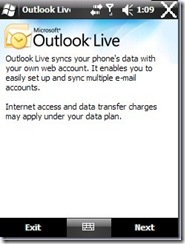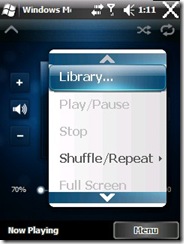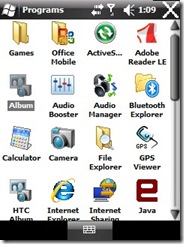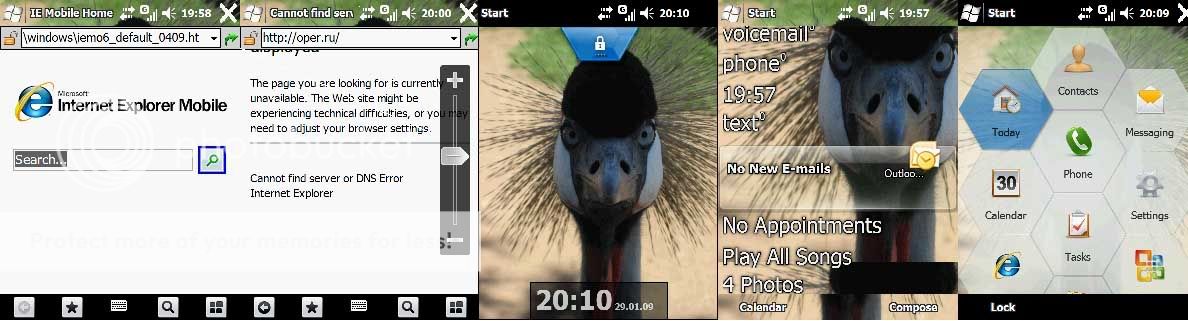Por fin me he cansado de mi Windows Mobile 6.1 y he decidido probar nuevas experiencias. Asique ni corto ni perezoso he cogido mi HTC TyTnII (AKA Kaiser) y me he liado la manta a la cabeza flasheandola con todas las ROMS WM6.5 que he encontrado por el underground a día de hoy.
Paso 1: Buscar las ROMS con las que dejar flipada a la PDA
Buscando, buscando me he encontrado con 4 ROMS de WM 6.5 para la TyTn II , de las cuales, 2 eran FAKE (una era un WM 6.1 y la otra era un WM 2003 :|)
De las 2 que me sirven tenía las siguientes:
– AthineOS_wm_Final.rar *Tras instalar esta ROM, oh! triste sorpresa, el sistema operativo está mas seco que el pozo de un murciano, por lo que podéis meterle un poco mas de chicha al SO con los siguientes CABS(donde están entre otros el .netcf3.5, OutlookLive, Widgets, …) – (mas info en XDA-Developers).
– DaGsKitchen-WinMo6.5-21139-Beta2.rar (info en WM6.5 Fuze/Raphael Beta 2)
ESTA ES Windows Mobile 6.1 –> RUU_HTC_Kaiser_3.57.20954.WWE.8.12.25_Radio_1.70.19.09.zip (info en http://hi.baidu.com/sun_dream/blog/item/8dbdacafdab733fcfaed501b.html).
Paso 2: Preparar la PDA para iniciar el proceso de Flasheo
Para ello vamos a empezar por la ROM de la AthineOS_wm_Final.
Subpaso 1: Asegurarte de que el dispositivo tiene al menos el 50% de la batería
Subpaso 2: Descargar el programa HardSPL v3.29 y el CID Unlocker
Subpaso 3: Flashear el dispositivo (en mi caso lo he hecho a través de ActiveSync, para realizarlo via microSD, ir a esta web)
- Copiar el fichero JumpSPL1.56-KAIS.exe y JumpSPL1.93-KAIS.exe en el directorio raíz del dispositivo (no en la memoria externa)
- Sacar la batería del dispositivo en caliente (sin apagar la pda)
- Conectar el dispositivo por cable USB al equipo de sobremesa
- Quitar de la PDA tanto la tarjeta SIM como cualquier memoria externa.
- Poner la batería de nuevo, encender el dispositivo y esperar a que se sincronice solo por ActiveSync
- En el dispositivo abrir el explorador de carpetas y acceder a la carpeta raíz (donde se deben de encontrar los dos ficheros) y ejecutar JumpSPL1.56-KAIS.exe. (Si en este paso al aceptar, en el cuadro de diálogo que nos sale, se nos queda la pantalla blanca, reiniciar el dispositivo e intentarlo pero esta vez con JumpSPL1.93-KAIS.exe )
- Asegurarse de que el cable sigue conectado y dar a aceptar (si no se ha hecho ya) en el cuadro de diálogo que se menciona en el paso 6.
- Tras unos segundos, aparecerá un dibujo tricolor en la pantalla, con el texto USB en la parte inferior de la pantalla.
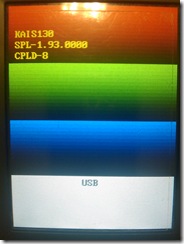
- Desconectar el cable USB de la PDA, esperar 30 segundos y volver a conectarlo (aparentemente no pasará nada, la pantalla seguirá igual, pero el ActiveSync no sincronizará el dispositivo :))
- Ir al icono del ActiveSync, en la barra de notificaciones y hacer clic en el botón derecho de ratón –> seleccionar Configuración de conexion –> Quitar el Check a: Permitir conexiones USB y a Permitir conexines a uno de los siguienteS:. Tal y como se muestra en la siguiente imágen:

A continuación hacer clic en Aceptar.
- Tiene que aparecer el icono del ActiveSync deshabilitado.
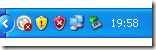
Paso 3: Seleccionar la ROM que queremos aplicar e iniciar el proceso de Flasheo
A continuación vamos a la carpeta donde hemos descomprimido la ROM de la AthineOS_wm_Final
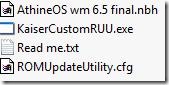
y ejecutamos KaiserCustomRUU.exe., asegurándonos de que se encuentra dentro el fichero nbh con la imágen que vamos a aplicar al dispositivo.
Se inicia el siguiente asistente:
Subpaso 1: Lo primero que nos cuenta es que si no hemos utilizado antes la herramienta HardSPL (la del paso2), que nos podemos calzar la PDA y nunca jamás volverá a funcionar 😛 (aunque esto solo ocurre en casos escasos). Aceptamos las condiciones de «entendimiento” y le damos a NEXT
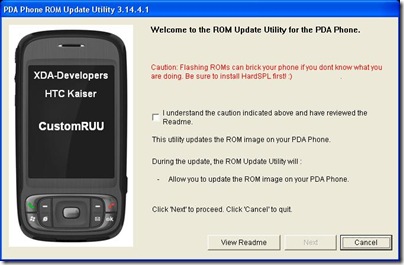
Subpaso2: Aceptamos el checkbox y le damos a siguiente (ya que todos los pasos se obvian o se cumplen al encontrarnos ya en una fase en la que nuestra PDA es tricolor y notamos cierta tensión cada vez que la miramos y queremos acabar cuanto antes).
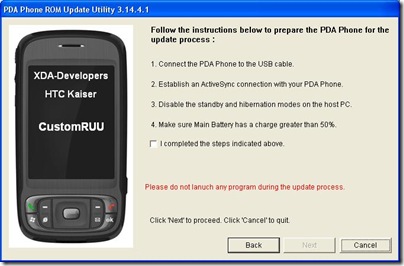
Subpaso3: Nos indica la versión actual de nuestro dispositivo. Le damos a Update
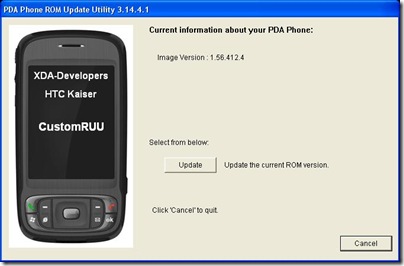
Subpaso4: Nos muestra información sobre la ROM que vamos a introducir en el dispositivo. Le damos a Next.
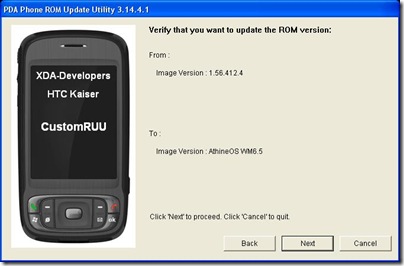
Subpaso5: Nos avisa de que la operación durará 10 minutos (depende del tamaño de la ROM suele oscilar entre 1 y 10 minutos). Le damos a Next.
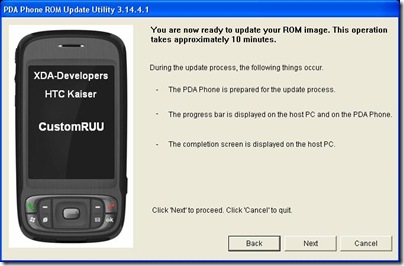
Subpaso6: Aparece el cuadro de diálogo mas inquietante que jamás halláis podido ver. La barra de progreso del Flasheo de vuestra PDA…solo queda esperar y NO TOCAR NADA!
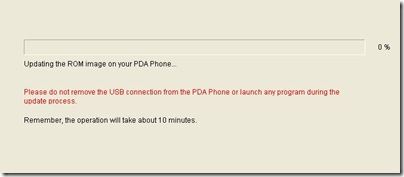
Al mismo tiempo en el dispositivo….

* nota, sino pasa de 0% CHUNGO!!! Si se queda en un % y no pasa MAS CHUNGO!!! (MIRAR ABAJO DEL TODO)
Subpaso 6: Cuando la barra de progreso llegue al 100% todo se habrá completado con éxito y el dispositivo debería de reiniciarse solo.
Subpaso 7: Quitar el cable USB y volver a introducir la SIM y la memoria SD en caso de tenerla. (No os olvidéis de restablecer el ActiveSync)
Subpaso 8: Admirar el nuevo Splash Screen de vuestra nueva ROM
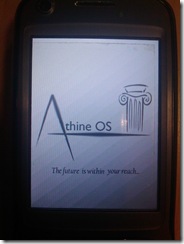
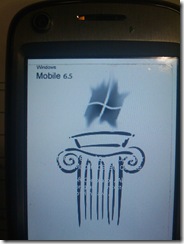
Contemplad como se instalan los programas que incluye la ROM.
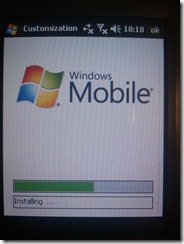
Y a disfrutar 🙂
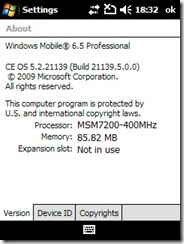
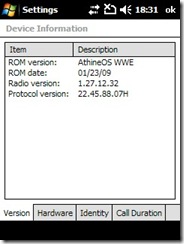
(PASO 4): Me he aburrido de esta ROM y quiero probar las otras dos
Para la RUU_HTC_Kaiser_3.57.20954.WWE.8.12.25_Radio_1.70.19.09. el proceso es exactamente el mismo (pero esta es WM6.1, aunque con todos los extras!)
Para la – DaGsKitchen-WinMo6.5-21139-Beta2 la cosa cambia ya que la ROM no está compilada, pero podemos construirla nosotros mismos y luego aplicar el mismo proceso 🙂
- Extraer DaGsKitchen-WinMo6.5-21139-BETA2.rar a una carpeta.
- Ejecutar raphaelkitchen.cmd
- Escribir c para fabricar la ROM. (cf para cocinarla y flashear :P)
- Hacer clic en la pestaña “buildos” en la ventana que aparecerá
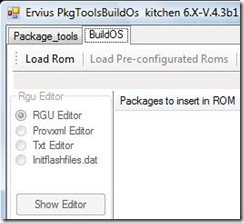
- Hacer clic en «load rom”
- Hacer clic en OK
- Si aparece un error acerca de que no encuentra la carpeta de la ROM, hacer clic en Aceptar
- Quitar el chequeo del cuadro de “execute create_rom.bat” que aparece abajo.

- Opcionalmente chequear «combine all packages to one» para obtener una rom mas ligera.
- Seleccionar que paquetes queremos incluir en nuestra ROM.
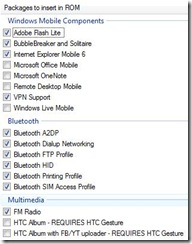
* Asegurarse de no añadir dos paquetes que entren en conflicto (como dos programas de marcado)
- Hacer clic en GO
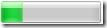
- Cuando ponga “done” cerrar la ventana de “packagetools+buildos”. A continuación se ejecutarán mas tareas de paquetización en la consola de comandos.
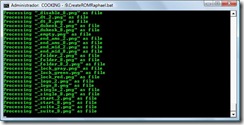
Seguido por una ventana Windows de compilación y firmado.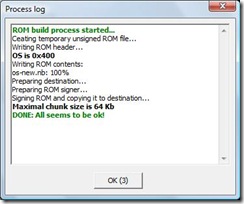
- Cuando esté creada ruu_shipped.nbh en el directorio base, ya tendremos la imagen que necesitamos para realizar el proceso de Flasheo antes descrito, el cual se puede iniciar desde la propia consola de comandos. Escribiendo F
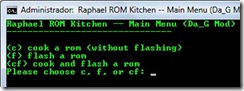
El único inconveniente de esta ROM es que está diseñada para la Diamond, sin embargo, se pueden utilizar las ROMs generadas para la Kaiser 🙂
Troubleshooting (todo a ido fatal y estamos con unos lagrimones hasta el suelo)
El proceso de flasheo (eso que tanto temíamos) ha fallado. Pero no hay que alarmarse (excepto el 1% de las veces) Podemos recuperar el dispositivo. Os aparecerá algo como esto:
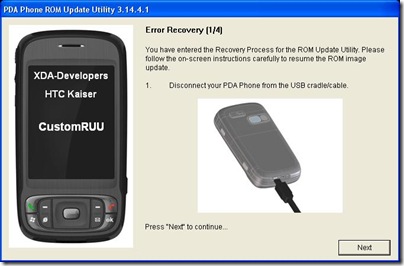
Asique desconectamos el cable USB…
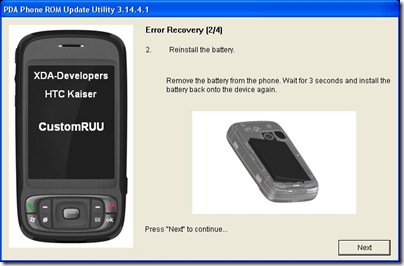
Quitamos la batería, esperamos 3 segundos, ponemos la batería…
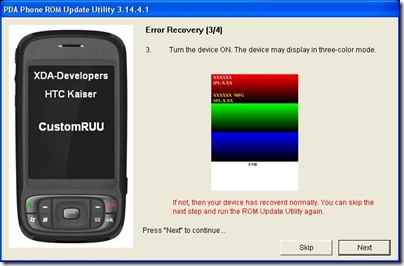
Encender el dispositivo y se debería de encender de forma normal, como si nada hubiera pasado. Si en lugar de esto, la pantalla aparece tricolor: ¡¡¡MAL ROLLO!!! Todo se ha roto y es el fin de la existencia de la pda!!! O tal vez no… 🙂 Se nos pedirá que vayamos de nuevo al Subpaso3 y que lo intentemos de nuevo :P. (si tras esto no funciona, escribidme un correo a eortega@micmovilida.es o mirar esta página).
Por último quitamos y ponemos el cable USB de nuevo y repetimos el proceso del Flasheo.
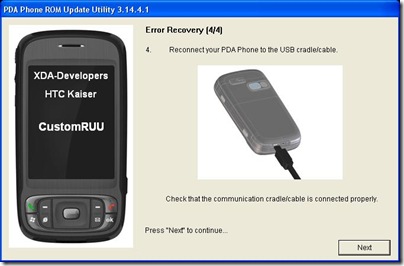
FELIZ COOKING Y FLASHING A TODOS 😉
Eduardo Ortega Bermejo
Fuentes:
http://forum.xda-developers.com/showthread.php?t=433835
http://forum.xda-developers.com/showthread.php?t=474406
http://hi.baidu.com/sun_dream/blog/item/8dbdacafdab733fcfaed501b.html